
- •Введение
- •Новые возможности модуля трехмерного моделирования
- •Глава 76. Общие принципы моделирования
- •76.1. Порядок работы при создании детали
- •76.1.1. Эскизы
- •76.1.2. Операции
- •76.2. Порядок работы при создании сборки
- •76.2.1. Проектирование «снизу вверх»
- •76.2.2. Проектирование «сверху вниз»
- •76.2.3. Смешанный способ проектирования
- •76.3. Вспомогательные построения
- •Глава 77. Особенности интерфейса
- •77.1. Управляющие элементы и команды
- •77.2. Инструментальные панели
- •77.3. Дерево построения
- •77.3.1. Названия элементов в Дереве
- •77.3.2. Пиктограммы элементов в Дереве
- •77.3.3. Указатель окончания построения модели
- •Глава 78. Базовые приемы работы
- •78.1. Создание файла модели
- •78.2. Система координат, плоскости проекций
- •78.3. Управление изображением
- •78.3.1. Поворот модели
- •78.3.2. Ориентация модели
- •78.5. Отображение модели
- •78.6. Перспектива
- •78.6.1. Настройка параметров перспективной проекции
- •78.7. Выбор объектов
- •78.7.1. Выбор объектов в окне
- •78.7.2. Фильтры объектов
- •78.7.3. Выбор скрытых, совпадающих или близко расположенных объектов
- •78.7.4. Выбор в Дереве построения
- •78.7.5. Настройка цветов выделенных и указанных объектов
- •78.8. Управление видимостью элементов
- •Глава 79. Требования к эскизам
- •79.1. Элемент выдавливания
- •79.1.1. Требования к эскизу основания
- •79.1.2. Требования к эскизу приклеиваемого (вырезаемого) элемента
- •79.2. Элемент вращения
- •79.3. Кинематический элемент
- •79.3.1. Требования к эскизу сечения
- •79.3.2. Требования к траектории
- •79.4. Элемент по сечениям
- •79.4.1. Требования к эскизам сечений
- •79.4.2. Требования к эскизу направляющей
- •Глава 80. Общие свойства формообразующих элементов
- •80.1. Элемент выдавливания
- •80.1.1. Направление выдавливания
- •80.1.2. Глубина выдавливания
- •80.1.3. Угол уклона
- •80.2. Элемент вращения
- •80.2.1. Тип элемента вращения
- •80.2.2. Направление вращения
- •80.2.3. Угол вращения
- •80.3. Кинематический элемент
- •80.3.1. Указание сечения элемента и траектории его движения
- •80.3.2. Тип движения сечения
- •80.4. Элемент по сечениям
- •80.4.1. Указание сечений и направляющей элемента
- •80.4.2. Способ построения тела у крайних сечений
- •80.4.3. Траектория соединения сечений
- •80.5. Тонкая стенка
- •80.5.1. Общие приемы создания тонкой стенки
- •80.5.2. Параметры тонкой стенки
- •Глава 81. Создание основания детали
- •81.1. Создание эскиза основания
- •81.2. Выполнение формообразующей операции
- •81.2.1. Элемент выдавливания
- •81.2.2. Элемент вращения
- •81.2.3. Кинематический элемент
- •81.2.4. Элемент по сечениям
- •Глава 82. Приклеивание и вырезание дополнительных элементов
- •82.1. Создание эскиза на плоской грани детали
- •82.2. Проецирование в эскиз существующих объектов
- •82.3. Приклеивание элементов
- •82.3.1. Элемент выдавливания
- •82.3.2. Элемент вращения
- •82.3.3. Кинематический элемент
- •82.3.4. Элемент по сечениям
- •82.4. Вырезание элементов
- •82.4.1. Выбор способа вырезания
- •82.4.2. Элемент выдавливания
- •82.4.3. Элемент вращения
- •82.4.4. Кинематический элемент
- •82.4.5. Элемент по сечениям
- •Глава 83. Дополнительные конструктивные элементы
- •83.1. Скругление
- •83.1.1. Способ построения скруления
- •83.1.2. Скругление с переменным радиусом
- •83.2. Фаска
- •83.3. Круглое отверстие
- •83.4. Ребро жесткости
- •83.4.1. Требования к эскизу ребра жесткости
- •83.4.2. Формирование ребра жесткости
- •83.5. Тонкостенная оболочка
- •83.6. Уклон
- •83.7. Линия разъема
- •83.7.1. Требования к эскизу линии разъема
- •83.7.2. Разбиение грани
- •83.8. Резьба
- •Глава 84. Отсечение части детали
- •84.1. Сечение плоскостью
- •84.2. Сечение по эскизу
- •84.2.1. Требования к эскизу
- •84.2.2. Выполнение отсечения
- •Глава 85. Массивы элементов
- •85.1. Общие приемы создания массивов элементов
- •85.1.1. Экземпляры массива
- •85.1.2. Особенности построения массивов элементов
- •85.2. Массив по сетке
- •85.2.1. Параметры сетки
- •85.2.2. Геометрический массив
- •85.2.3. Результат копирования
- •85.3. Массив по концентрической сетке
- •85.3.1. Параметры сетки
- •85.3.2. Ориентация копий
- •85.3.3. Геометрический массив
- •85.3.4. Результат копирования
- •85.4. Массив вдоль кривой
- •85.4.1. Параметры траектории
- •85.4.2. Шаг копирования
- •85.4.3. Ориентация копий
- •85.4.4. Геометрический массив
- •85.4.5. Результат копирования
- •85.5. Зеркальная копия
- •85.6. Зеркально отразить все
- •Глава 87. Общие сведения
- •87.1. Приемы работы с листовой деталью
- •87.2. Параметры листовой детали
- •87.2.1. Настройка параметров по умолчанию
- •87.3. Переменные листовой детали и работа с ними
- •87.3.1. Особенности работы с переменными листовой детали
- •87.4. Длина развертки сгиба
- •87.4.1. Определение длины развертки при помощи коэффициента положения нейтрального слоя
- •87.4.2. Определение длины развертки способом задания величины сгиба
- •87.4.3. Определение длины развертки способом задания уменьшения сгиба
- •87.4.4. Таблицы сгибов
- •87.5. Фантомы
- •Глава 88. Листовое тело
- •88.1. Построение листового тела
- •88.1.1. С замкнутым эскизом
- •88.1.2. С разомкнутым эскизом
- •Глава 89. Сгибы
- •89.1. Термины и определения
- •89.2. Отображение сгибов в Дереве построения
- •89.3. Общие приемы построения сгибов
- •89.3.1. Направление отсчета и интерпретация значения угла
- •89.3.2. Радиус сгиба
- •89.3.3. Освобождение угла
- •89.3.4. Состояние сгибов
- •89.3.5. Настройка определения длины развертки
- •89.3.6. Редактирование параметров сгиба
- •89.4. Сгиб
- •89.4.1. Размещение сгиба
- •89.4.2. Продолжение сгиба
- •89.4.3. Смещение сгиба
- •89.4.4. Боковые стороны
- •89.4.5. Освобождение сгиба
- •89.5. Сгиб по линии
- •89.5.1. Неподвижная сторона сгиба
- •89.5.2. Способ формирования сгиба
- •89.6. Подсечка
- •89.6.1. Размер подсечки
- •89.6.2. Подсечка с добавлением материала и подсечка без добавления материала
- •89.6.3. Плоский участок подсечки
- •89.7. Замыкание углов
- •89.7.1. Типы замыкания
- •89.7.2. Зазор
- •89.7.3. Принцип построения замыкания встык
- •89.7.5. Выполнение замыкания
- •Глава 90. Пластины
- •90.1. Требования к эскизу пластины
- •90.2. Формирование пластины
- •Глава 91. Отверстия
- •91.1. Отверстие
- •91.2. Вырез
- •91.2.1. Требования к эскизу
- •91.2.2. Формирование выреза
- •Глава 92. Разгибание и сгибание сгибов. Развертка
- •92.1. Разгибание и сгибание
- •92.1.1. Неподвижная грань
- •92.1.2. Выбор сгибов
- •92.2. Развертка
- •92.2.1. Параметры развертки
- •92.2.2. Ориентация Развертка
- •92.2.3. Удаление параметров развертки
- •92.3. Особенности разгибания и сгибания
- •92.4. Чертеж развертки
- •Глава 93. Штамповочные элементы
- •93.1. Общие приемы построения
- •93.1.1. Направление построения
- •93.1.2. Скругление ребер основания
- •93.1.3. Сохранение настроек
- •93.2. Штамповка
- •93.2.1. Профиль штамповки
- •93.2.2. Неподвижная сторона
- •93.2.3. Высота
- •93.2.4. Боковые стенки
- •93.2.5. Скругление боковых ребер
- •93.2.6. Скругление ребер дна
- •93.3. Буртик
- •93.3.1. Требования к эскизу
- •93.3.2. Обработка концов
- •93.3.3. Просмотр образца
- •93.3.4. Способ построения
- •93.4. Жалюзи
- •93.4.1. Требования к эскизу
- •93.4.2. Высота
- •93.4.3. Ширина
- •93.4.4. Способ построения
- •Глава 94. Вспомогательные оси
- •94.1. Ось через две вершины
- •94.2. Ось на пересечении плоскостей
- •94.3. Ось через ребро
- •94.4. Ось конической грани
- •Глава 95. Вспомогательные плоскости
- •95.1. Смещенная плоскость
- •95.2. Плоскость через три вершины
- •95.3. Плоскость под углом к другой плоскости
- •95.4. Плоскость через ребро и вершину
- •95.5. Плоскость через вершину параллельно другой плоскости
- •95.6. Плоскость через вершину перпендикулярно ребру
- •95.7. Нормальная плоскость
- •95.8. Касательная плоскость
- •95.9. Плоскость через ребро параллельно/перпендикулярно другому ребру
- •95.10. Плоскость через ребро параллельно/перпендикулярно грани
- •95.11. Средняя плоскость
- •Глава 96. Контрольные и присоединительные точки
- •Глава 97. Пространственные кривые
- •97.1. Спирали. Общие приемы построения
- •97.2. Цилиндрическая спираль
- •97.2.1. Способ построения
- •97.2.2. Число витков, шаг, высота
- •97.2.3. Направление построения
- •97.2.4. Направление навивки
- •97.2.5. Начальный угол
- •97.2.6. Диаметр спирали
- •97.2.7. Положение спирали
- •97.3. Коническая спираль
- •97.3.1. Начальный диаметр
- •97.3.2. Конечный диаметр
- •97.4. Сплайны и ломаные. Общие приемы построения
- •97.4.1. Опорная точка
- •97.4.2. Задание вершин кривой
- •97.4.3. Замкнутая или разомкнутая кривая
- •97.5. Сплайн
- •97.6. Ломаная
- •97.6.1. Построение по точкам
- •97.6.2. Построение по осям
- •Глава 98. Поверхности
- •98.1. Импортированная поверхность
- •98.2. Поверхность выдавливания
- •98.3. Поверхность вращения
- •98.4. Кинематическая поверхность
- •98.5. Поверхность по сечениям
- •98.6. Заплатка
- •98.7. Удаление граней
- •98.8. Сшивка поверхностей
- •Глава 99. Добавление компонентов в сборку
- •99.1. Добавление компонента из файла
- •99.1.1. Автоматическая фиксация первого компонента
- •99.2. Создание компонента на месте
- •99.2.1. Создание детали на месте
- •99.2.2. Сопряжение На месте
- •99.2.3. Создание подсборки на месте
- •99.3. Вставка в сборку одинаковых компонентов
- •99.4. Добавление стандартного изделия
- •99.4.1. Подключение Библиотеки крепежа
- •99.4.2. Использование моделей из библиотеки
- •Глава 100. Задание положения компонента в сборке
- •100.1. Перемещение компонентов. Общие сведения
- •100.1.1. Контроль соударений
- •100.1.2. Автоматическое наложение сопряжений в процессе перемещения
- •100.2. Сдвиг компонента
- •100.3. Поворот компонента
- •100.4. Перестроение сборки
- •100.5. Фиксация компонента
- •Глава 101. Сопряжение компонентов сборки
- •101.1. Общие приемы создания сопряжений
- •101.1.1. Ориентация компонентов
- •101.1.2. Дополнительные приемы
- •101.2. Совпадение
- •101.3. Соосность
- •101.4. Параллельность
- •101.5. Перпендикулярность
- •101.6. Расположение элементов на заданном расстоянии
- •101.6.1. Ближайшее решение
- •101.6.2. Задание произвольного расстояния
- •101.7. Расположение элементов под углом друг к другу
- •101.7.1. Ближайшее решение
- •101.7.2. Задание произвольного угла
- •101.8. Касание
- •101.9. Сопряжение На месте
- •Глава 102. Операции в сборке
- •102.1. Формообразующие операции
- •102.2. Область применения операции
- •102.3. Булевы операции над деталями
- •102.3.1. Вычитание
- •102.3.2. Объединение
- •Глава 103. Массивы компонентов
- •103.1. Общие приемы создания массивов компонентов
- •103.2. Массив по образцу
- •103.3. Массив по сетке
- •103.4. Массив по концентрической сетке
- •103.5. Массив вдоль кривой
- •Глава 104. Параметрические свойства модели
- •104.1. Вариационная параметризация эскиза
- •104.2. Иерархическая параметризация модели
- •104.3. Сопряжение компонентов сборки
- •Глава 105. Использование переменных и выражений
- •105.1. Просмотр и редактирование переменных и выражений модели
- •105.2. Переменные и выражения в деталях
- •105.2.1. Использование в детали переменных из эскизов
- •105.2.2. Входные и выходные параметры
- •105.2.3. Порядок перестроения детали
- •105.3. Переменные и выражения в сборках
- •105.3.1. Параметры компонентов сборки
- •105.3.2. Порядок перестроения сборки
- •Глава 106. Трехмерный макроэлемент
- •106.1. Создание трехмерного макроэлемента
- •106.2. Управление показом состава макроэлемента
- •106.3. Изменение состава макроэлемента
- •106.4. Разрушение макроэлемента
- •106.5. Удаление макроэлемента
- •Глава 107. Создание чертежа текущей модели
- •Глава 108. Проверка пересечений компонентов сборки
- •Глава 109. Разнесение компонентов сборки
- •Глава 110. Упрощение отображения сборки
- •110.1. Особенности упрощения подсборок
- •110.2. Настройка режима упрощенного отображения сборок
- •Глава 111. Общие приемы редактирования
- •111.1. Редактирование эскиза
- •111.2. Размещение эскиза на плоскости
- •111.3. Смена плоскости эскиза
- •111.4. Редактирование параметров элемента
- •111.5. Изменение набора исходных и опорных объектов
- •111.6. Редактирование параметров на панели Переменные
- •111.7. Удаление объекта
- •111.8. Редактирование модели с помощью Указателя окончания построения
- •111.9. Изменение порядка построения
- •111.10. Исключение объектов из расчетов
- •111.11. Предупреждения об ошибках
- •111.12. Предупреждения о необходимости перестроения модели
- •Глава 112. Особенности редактирования отдельных элементов
- •112.1. Массив
- •112.1.1. Удаление отдельных экземпляров массива
- •112.1.2. Восстановление удаленных экземпляров массива
- •112.2. Круглое отверстие
- •112.2.1. Редактирование параметров отверстия
- •112.2.2. Редактирование положения отверстия
- •Глава 113. Редактирование сборки
- •113.1. Редактирование компонента в окне
- •113.2. Редактирование компонента на месте
- •113.3. Редактирование моделей, вставленных из библиотеки
- •113.4. Редактирование сопряжений
- •113.5. Перемещение компонентов сборки
- •Глава 114. Измерения
- •114.1. Расстояние и угол
- •114.2. Длина ребра
- •114.3. Площадь
- •114.4. МЦХ модели
- •114.5. Настройка точности измерений
- •Глава 115. Библиотека эскизов
- •115.1. Подключение библиотеки эскизов
- •115.2. Использование библиотеки эскизов
- •115.3. Пользовательская библиотека отверстий
- •Глава 116. Библиотека моделей
- •116.1. Особенности библиотечных моделей
- •Глава 117. Обмен информацией с другими системами
- •117.1. Импорт
- •117.2. Экспорт

Глава 111.
Общие приемы редактирования
Наличие параметрических связей и ограничений в модели, естественно, накладывает от! печаток на принципы ее редактирования.
При редактировании детали в любой момент возможно изменение параметров любого ее элемента (эскиза, операции, вспомогательной оси или плоскости). После задания но! вых значений параметров деталь перестраивается в соответствии с ними. При этом со! храняются все существующие в ней связи. Например, пользователь изменяет глубину операции выдавливания и редактирует ее эскиз. В результате другой эскиз, построенный на торце образованного этой операцией тела, все равно остается на этом торце (а не «по! висает» в пространстве на своем прежнем месте).
При редактировании детали (каким бы способом оно не производилось) должно выпол! няться следующее требование: изменения, вносимые в модель, не должны приводить к нарушению целостности тела детали (разделять деталь на несколько частей, в том числе касающихся по линии).
Изменения, внесенные в деталь при редактировании, передаются во все сборки, компо! нентом которых является эта деталь.
При редактировании сборки возможно изменение любого ее компонента (редактирова! ние параметров элементов деталей, изменение состава подсборок), перемещение ком! понентов (сдвиг или поворот), а также редактирование сопряжений.
Редактирование сборки может стать причиной нарушения существующих в ней парамет! рических связей и ограничений. Для их восстановления сборку следует перестроить (см. раздел 111.12 на с. 294). При перестроении компоненты сборки перемещаются и/или перестраиваются так, чтобы так, чтобы их форма, параметры и положение соответство! вали положению опорных объектов и не противоречили наложенным на них сопряжени! ям. Например, приклеенный к детали формообразующий элемент был выдавлен до гра! ни другой детали, входящей в сборку. Затем первую деталь переместили так, что расстояние от плоскости эскиза приклеенного элемента до ограничивающего его объек! та изменилось. Сразу после перемещения форма детали не меняется. Кроме того, вспо! могательные объекты, базировавшиеся на этой детали, остаются на своих прежних мес! тах. Все это нарушает имеющиеся в модели связи. Перестроение модели придает перемещенной детали нужную форму (приклеенный элемент «дотягивается до своей грани») и перемещает вспомогательные объекты так, чтобы их положение соответство! вало новому положению базовых объектов.
При редактировании сопряжений система автоматически проверяет, возможно ли нало! жение указанной связи. Новое сопряжение создается лишь в том случае, если оно не противоречит уже имеющимся.
Следует особо подчеркнуть, что после редактирования объекта, занимающего любое место в иерархии построений, не требуется заново задавать последовательность постро! ения подчиненных элементов и их параметры. Вся эта информация хранится в модели и не разрушается при редактировании отдельных ее частей.
286
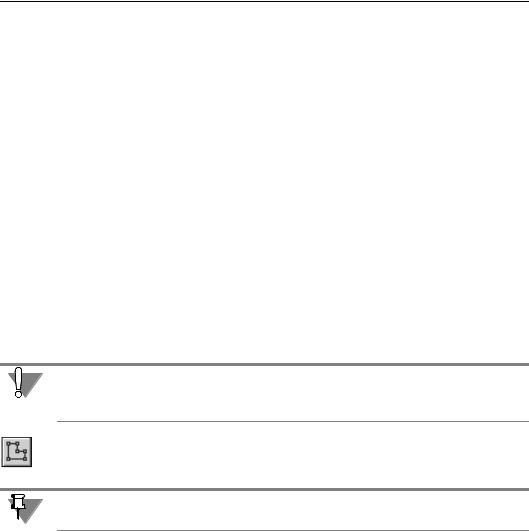
Глава 111. Общие приемы редактирования
111.1.Редактирование эскиза
Вы можете отредактировать изображение в любом эскизе модели.
Перед вызовом команды редактирования эскиза требуется указать эскиз. Это можно сделать одним из следующих способов.
▼Выделите эскиз в Дереве построения
▼Выделите сформированный на основе эскиза элемент в Дереве построения
▼Выделите любую грань элемента, сформированного на основе эскиза Затем вызовите из контекстного меню команду Редактировать эскиз. Система перейдет в режим редактирования эскиза.
При этом в окне модели останутся только те элементы, которые находятся в Дереве пос! троения перед редактируемым эскизом. Иначе говоря, модель временно вернется в то состояние, в котором она была в момент создания редактируемого эскиза.
Внося изменения в эскиз, вы можете проецировать в него существующие элементы (реб! ра, грани и т.д.), привязываться к фантомам ребер (если они есть в эскизе), накладывать и удалять параметрические связи и ограничения, выполнять любые построения, редак! тировать графические объекты.
Если эскиз параметрический, и положение объектов в нем определяется ассоциативны! ми размерами, вы можете ввести новые значения этих размеров.
Помните, что эскиз для выполнения операции должен отвечать определенным требова! ниям. Они должны соблюдаться не только при создании эскиза, но и при его редактиро! вании. О конкретных требованиях к эскизам рассказано в Части XVIII.
После внесения в эскиз нужных изменений выйдите из режима редактирования эскиза. Формообразующий элемент и созданные на его основе элементы перестроятся в соот! ветствии с новым начертанием контура в эскизе.
Не рекомендуется производить такое редактирование эскиза, после которого заведомо не смогут быть перестроены производные элементы.
111.2. Размещение эскиза на плоскости
Иногда для редактирования формообразующего элемента не требуется менять тополо! гию и размеры контура в эскизе, а нужно только изменить положение этого контура на плоскости (или на плоской грани).
Чтобы сдвинуть и/или повернуть эскиз на плоскости, выделите его в Дереве построения и вызовите из контекстного меню команду Разместить эскиз.
Эта команда позволяет переместить изображение на плоскости эскиза, не входя в режим его редактирования.
После вызова команды на Панели свойств появляются поля т и Угол. Задайте в них но! вое положение системы координат выделенного эскиза и угол поворота нового положе! ния системы координат относительно текущего положения (для этого нужно расфикси! ровать значения в полях). Новое новое положение системы координат можно указать
287

Часть XXV. Редактирование модели
курсором в окне (после освобождения параметра на экране появляется фантом системы координат).
Положение графических объектов эскиза в его системе координат не изменяется. Поэ! тому при перемещении системы координат перемещается и изображение эскиза. Это пе! ремещение отображается на экране в виде фантома.
Когда нужное положение системы координат (и объектов эскиза) достигнуто, подтвер! дите перемещение.
Формообразующий элемент и созданные на его основе элементы перестроятся в соот! ветствии с новым положением эскиза.
Команда Разместить эскиз недоступна, если графические объекты в выделенном эски! зе параметрически связаны с ранее созданными объектами (например, характерные точ! ки отрезков в эскизе совпадают с вершинами грани, на которой этот эскиз построен или эскиз содержит проекции существующих ребер) или параметрические связи других ти! пов делают невозможным перемещение графических объектов в плоскости эскиза.
111.3. Смена плоскости эскиза
Иногда требуется изменить положение эскиза не только на плоскости, но и в пространс! тве (перенести эскиз в другую плоскость).
Чтобы разместить эскиз в другой плоскости, выделите его в Дереве построения и вызо! вите из контекстного меню команду Изменить плоскость.
Эта команда позволяет переместить эскиз в другую плоскость или на другую плоскую грань.
После вызова команды плоскость или плоская грань, на которой был создан указанный эскиз, подсвечивается.
Выберите другую плоскость или плоскую грань.
Эскиз будет перенесен на указанный плоский объект. При этом система координат эски! за совместится с системой координат выбранной этого объекта.
Формообразующий элемент и созданные на его основе элементы перестроятся в соот! ветствии с новым положением эскиза.
Эскиз, перенесенный в другую плоскость, теряет информацию о том, в какой плоскости он создавался первоначально, и по своим свойствам не отличается от эскиза, нарисован! ного в выбранной плоскости.
Команду Изменить плоскость удобно использовать для переноса выступов и отверс! тий на другую грань детали.
111.4. Редактирование параметров элемента
Форму и размеры элемента определяют не только форма и размеры контура в соответс! твующем эскизе, но и параметры формообразующей операции (например, глубина вы! давливания или угол поворота контура в эскизе). Некоторые элементы (например, вспо! могательные плоскости и оси) вообще не имеют эскизов и полностью определяются параметрами, заданными в команде их построения.
288

Глава 111. Общие приемы редактирования
Чтобы изменить эти параметры, выделите элемент в Дереве построения или в окне мо! дели. Вызовите из контекстного меню команду Редактировать элемент.
Если должен редактироваться формообразующий элемент, можно выделить любую его грань, ребро или вершину в окне модели и вызвать команду Редактировать исходный элемент.
Система перейдет в режим выполнения команды, использовавшейся для построения выбранного элемента.
При этом в окне модели останутся только те элементы, которые находятся в Дереве пос! троения перед редактируемым. Иначе говоря, модель временно вернется в то состояние, в котором она была в момент создания редактируемого элемента.
На Панели свойств появятся те же поля и переключатели для задания параметров опе! рации, что и при построении элемента.
Отредактируйте нужные параметры.
Задав требуемые значения параметров, подтвердите сделанные изменения.
Модель будет перестроена в соответствии с новыми параметрами отредактированного элемента.
111.5. Изменение набора исходных и опорных объектов
Форму, положение и размеры некоторых элементов определяют исходные и опорные объекты, использовавшиеся при их построении.
Например, результат построения массива элементов зависит не только от числовых па! раметров сетки, но и от набора исходных объектов, и от набора объектов, задающих по! ложение сетки. Положение вспомогательной оси или плоскости зависит от набора их опорных объектов. Глубина выдавливания элемента зависит от положения грани, до ко! торой производилось выдавливание. И так далее.
Чтобы изменить набор исходных или опорных объектов, выделите элемент и вызовите из контекстного меню команду Редактировать элемент.
Система перейдет в режим выполнения команды, использовавшейся для построения выбранного элемента. Опорные или исходные объекты, которые использовались при построении элемента, будут подсвечены в окне модели и в Дереве построения.
Чтобы задать другие объекты, выбирайте их в окне или в Дереве построения. При пов! торном указании подсвеченного объекта выделение с него снимается и он не использу! ется при построении.
Если требуется снять выделение со всех подсвеченных объектов, щелкните мышью в свободном от изображения месте окна модели.
Задав набор опорных объектов, подтвердите сделанные изменения.
После этого модель будет перестроена в соответствии с положением и формой новых опорных или исходных объектов.
Набор объектов можно менять одновременно с редактированием параметров элемента.
289
